
 zh
zh  English
English  Español
Español  Tiếng Việt
Tiếng Việt  Deutsch
Deutsch  Українська
Українська  Português
Português  Français
Français  भारतीय
भारतीय  Türkçe
Türkçe  한국인
한국인  Italiano
Italiano  Gaeilge
Gaeilge  اردو
اردو  Indonesia
Indonesia  Polski
Polski Incogniton是一种反检测浏览器,旨在在线增强隐私和安全性。它允许用户创建和管理多个孤立的浏览器配置文件,每个配置文件配备了唯一的设置,扩展名和cookie。
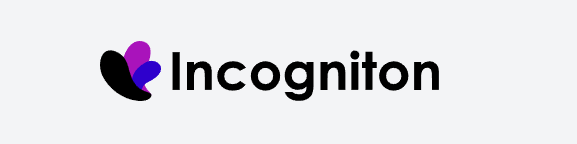
通过利用独特的浏览器指纹和支持代理服务器,Incogniton确保了高度的隐私。此功能对于从事多学院,应用程序测试和其他需要机密性的活动的用户至关重要。用户可以轻松地创建,编辑和管理不同的浏览器配置文件。
Incogniton 的反检测功能使其成为营销人员、搜索引擎优化专家、管理多个账户的开发人员以及专注于分析的公司的宝贵工具。
Incogniton 的主要特点
此外,Incogniton还阻止WebRTC技术,因为该技术即使在使用代理服务器时也会泄露用户的真实IP地址。Incogniton浏览器兼容Windows和macOS操作系统。让我们详细了解一下该浏览器的主要功能。
Incogniton 私人浏览器非常适合需要隔离多个账户的任务。其功能包括
对于多账户,建议按项目或客户对配置文件进行分组,并将配置文件设置保存为模板,以便快速创建具有相同设置的新配置文件。
事实证明,这一功能在电子商务、代购、套利和网络搜刮等领域尤为重要。
Incogniton反侦测浏览器的指纹数据库是确保用户在线隐私的关键组成部分。它具有各种选项和设置,旨在创建独特的浏览器配置文件,准确模仿真实用户的行为。
通过 Incogniton 指纹数据库,用户可以修改多个参数,以防止被追踪:
Incogniton 中的指纹数据库所提供的灵活性使创建的个人资料既能防止被跟踪,又能被网站视为真实的用户账户。这种功能对于根据各种任务和要求调整个人资料、提高隐私保护措施的有效性至关重要。
Incogniton 提供的协作功能对从事营销活动的团队特别有用。这些功能使多个团队成员能够同时管理社交媒体和其他在线平台上的不同账户。
Incogniton的团队协作功能通过以下方式加强协作:共享不同访问级别的个人档案、允许多个用户同时进行修改、内置聊天功能用于交流,以及提供活动跟踪功能以监控所有个人档案活动。
为了有效地开展团队工作,建议为每个用户定义访问级别,利用聊天来协调活动,跟踪用户活动,并使用强密码和双因素身份验证来维护个人资料安全。
Incogniton利用Selenium WebDriver提供浏览器自动化功能。以下是主要方面的详细介绍:
这些自动化功能使开发人员和专家能够
利用这些功能,用户可以提高在线活动的速度和效率,减少因手动输入而出错的可能性。
反侦测浏览器 Incogniton 提供四种不同的收费标准,适合初学者和团队用户使用。除免费的 "Starter "选项外,所有其他选项都提供多种功能:
让我们仔细看看每项拟议关税。
入门 "计划是免费的,允许用户创建多达 10 个独特的浏览器配置文件。该计划还包括 24 小时服务支持。
企业家 "收费标准为每月 29.99 美元,专为个人企业家设计。它允许创建多达 50 个独特的配置文件,并提供与 "入门 "计划类似的所有浏览器功能。
专业 "计划的价格为每月 79.99 美元,可满足更高级的需求,最多允许三个用户使用,最多可创建 150 个浏览器配置文件。它包括访问所有高级浏览器管理功能的权限。
多国计划每月费用为 149.99 美元,专为大型团队量身定制。它最多支持 10 名团队成员,允许创建多达 500 个浏览器配置文件。该套餐提供对所有高级功能的完全访问权限,没有任何限制。
以下是 Incogniton 目前提供的资费比较:
| 关税 | Starter | Entrepreneur | Professional | Multinational |
|---|---|---|---|---|
| 简介数量 | 最多 10 | 高达 50 | 最多 150 | 最多 500 |
| Selenium/Puppeteer 集成 | 没有 | 是 | 是 | 是 |
| 可用用户数量 | 1 | 1 | 最多 3 | 最多 10 |
| 高级在线支持 | 没有 | 是 | 是 | 是 |
| 应用程序接口访问 | 没有 | 是 | 是 | 是 |
| 文件收集器 | 没有 | 是 | 是 | 是 |
| 简介共享 | 没有 | 是 | 是 | 是 |
| 同步器 | 没有 | 是 | 是 | 是 |
Incogniton是专为从事多线程任务的用户设计的,其用户友好型浏览器界面确保了使用的舒适性和高效性。为了帮助用户快速开始使用浏览器,我们现在将详细介绍主菜单的主要部分。
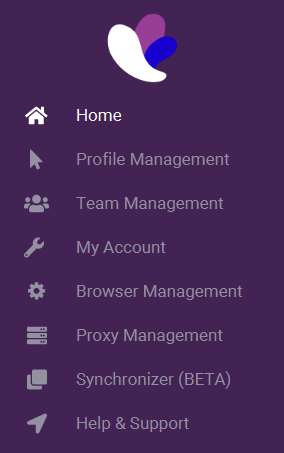
在这一部分,用户可以通过以方便的格式排列各栏来定制和组织个人资料管理。此功能可提高重要细节的可见度,并使每个个人资料看起来更加个性化。该功能位于 "个人档案管理 "部分的右上角,点击齿轮图标即可进入。
点击齿轮图标后,就会出现一个窗口,用户可在此选择在档案表中显示哪些列。这一自定义功能可让用户在处理 Incogniton 资料时,优先选择希望查看的数据。要调整列的顺序,用户只需点击设置窗口中间的箭头即可。
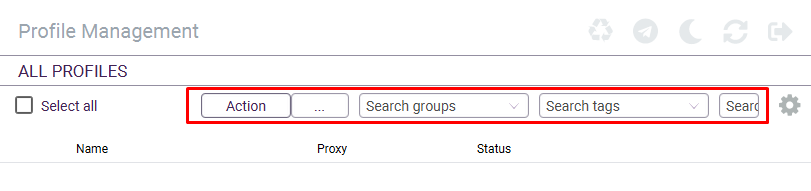
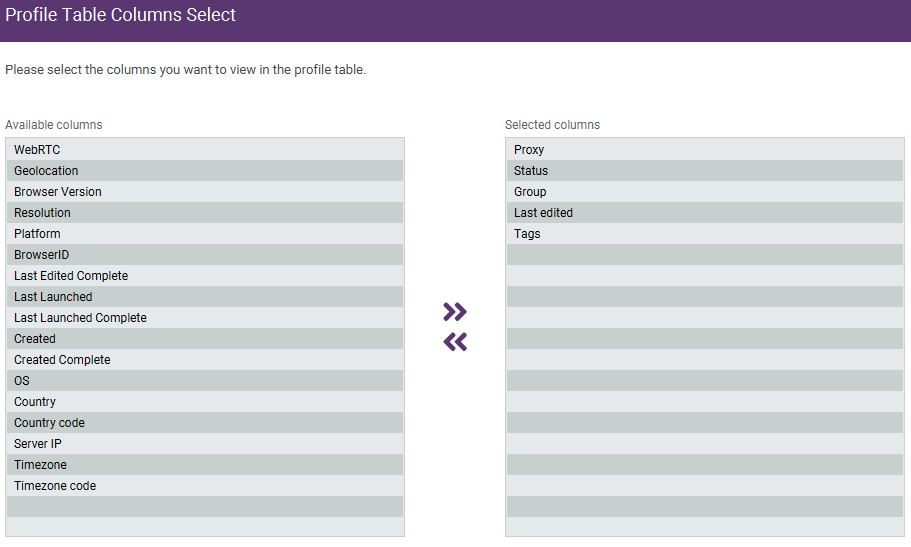
从2.2.0.0版开始,Incogniton引入了团队协作功能,允许用户管理团队成员账户。该功能从 "专业 "及以上版本开始提供。
有了这项功能,用户可以共享一组配置文件,并为每个团队成员分配不同的访问级别。
要添加新的团队成员,首先需要为他们创建一个账户。在同一管理部分,您可以根据需要分配角色、更改密码、重新发送确认邮件或删除用户。
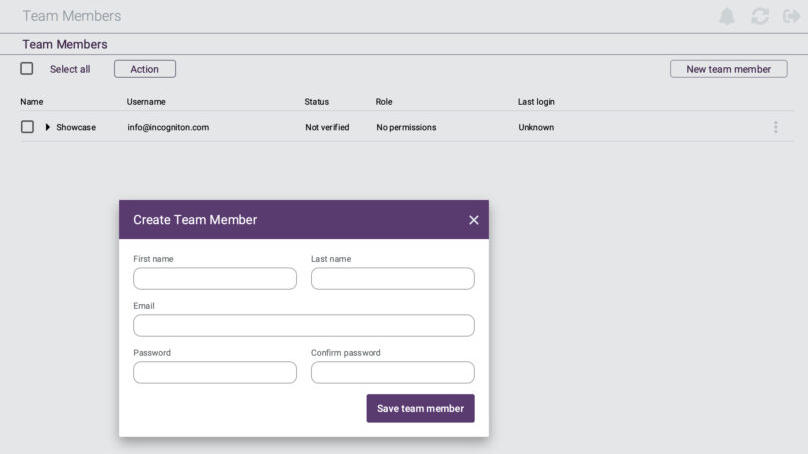
在这一部分,用户可以管理自己的账户设置并处理 API 集成。
该选项卡显示账户详细信息,例如
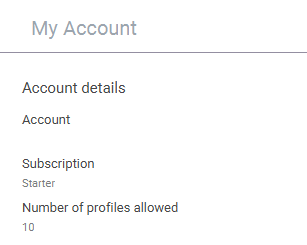
Incogniton提供的应用程序接口(API)可实现与平台互动的自动化,允许用户以编程方式添加、删除和修改Incogniton内虚拟配置文件所使用的代理服务器。用户可以定义一个代理服务器列表,供Incogniton在执行任务时使用。这一功能可确保用户的真实IP地址不被网站发现,有助于绕过限制、过滤恶意内容和促进数据收集。
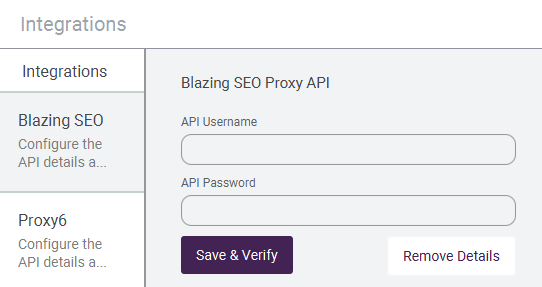
浏览器的这一部分允许用户有效管理扩展程序和书签。
该功能可让用户快速、轻松地为新的或现有的浏览器配置文件安装扩展程序。为此,请在普通浏览器中打开 Google Chrome 浏览器网络商店,搜索所需的扩展。然后,从工具栏中复制所选扩展的 URL。
在 Incogniton 中,用户可以粘贴复制的扩展网址,并在更新配置文件后点击 "添加 "按钮。下次启动浏览器配置文件时,扩展程序就会自动安装。
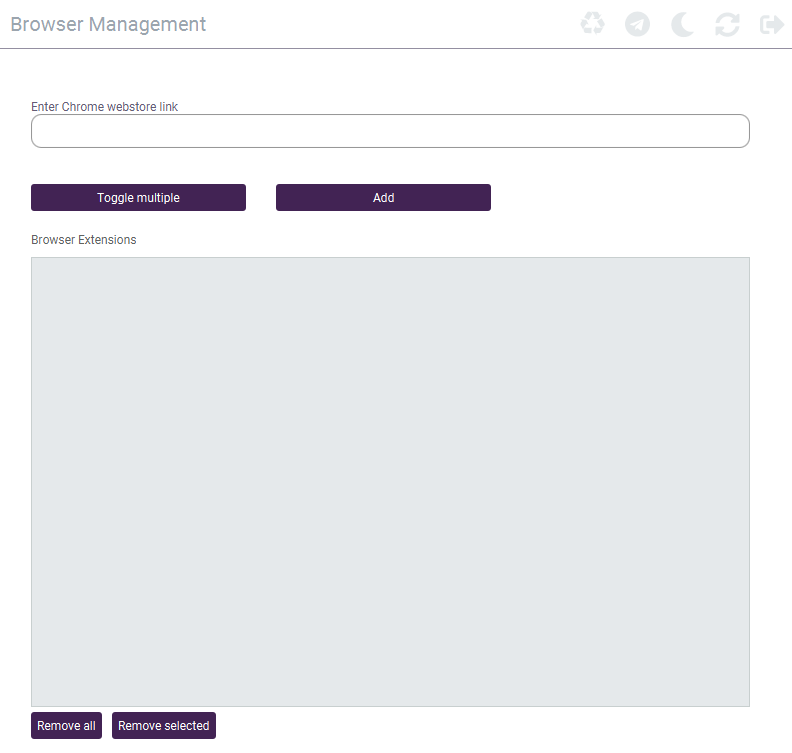
创建浏览器配置文件后,可以添加书签以方便访问。如果书签经常使用,设置以前保存的书签会更有效率,避免重复输入信息。
要使用以前保存的书签,请导航至 "浏览器管理 "并选择 "常规书签"。在这里,您可以输入共享书签的名称和 URL 来添加书签,然后点击 "添加 "按钮进行保存。这样可以简化直接从浏览器配置文件访问常用网页的过程。
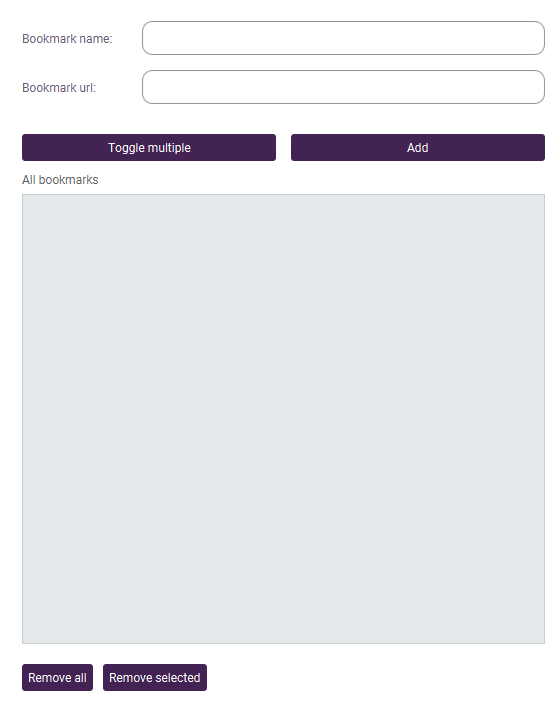
在这一部分,用户可以管理他们的代理服务器。他们可以添加新的代理服务器,将代理服务器分组,并管理他们希望在配置文件表中看到的特定列的显示。

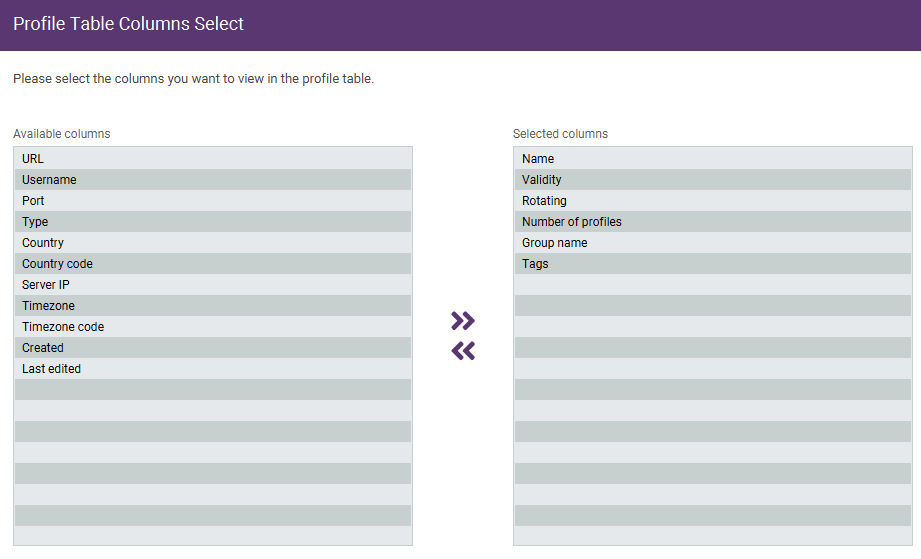
Incogniton 中的同步器功能允许用户自动将一个浏览器配置文件中的操作复制到另一个浏览器配置文件中,大大节省了同时管理多个配置文件的时间。
要激活同步器,首先要选择要复制操作的主浏览器配置文件。然后,选择要复制这些操作的从属配置文件。可以选择多个配置文件进行同步,从而简化各种任务的流程。
在 "同步器管理 "部分,用户可以停止选定的配置文件、导航到特定的 URL、调整浏览器窗口的大小、将浏览器窗口放到最前面、关闭空标签页和非活动标签页,以及管理窗口的排列。
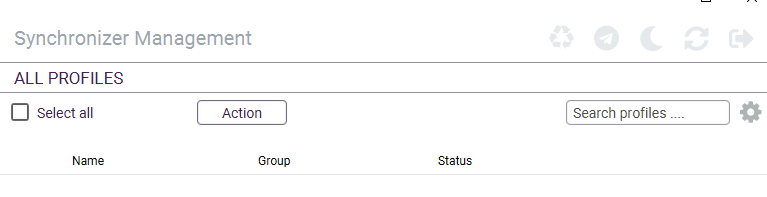
Incogniton的支持部分旨在帮助用户解决遇到的各类问题。通过点击活动链接,用户可以从知识中心获取信息或查阅文档。Incogniton提供一个全面的文章和手册数据库,帮助用户处理和解决可能遇到的任何问题。如果用户无法独立解决问题,也可以直接联系客户支持部门寻求进一步帮助。
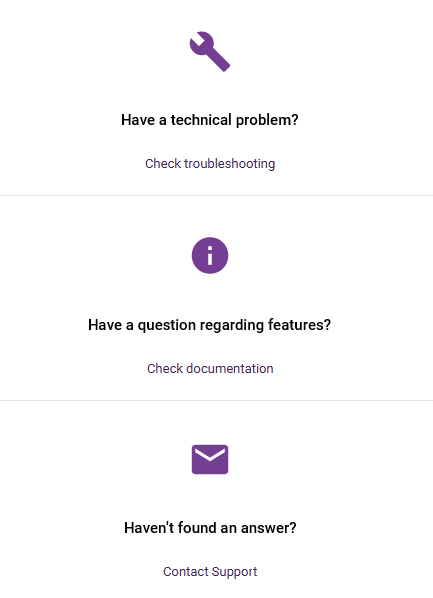
要在 Incogniton 中创建新的个人资料,请按照以下步骤进行操作:
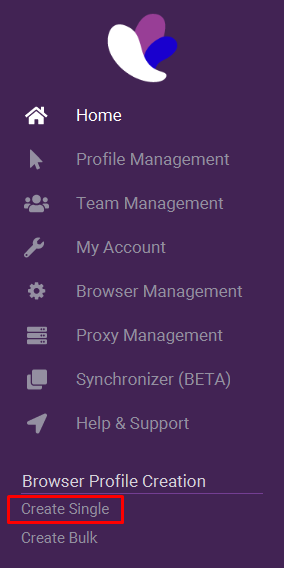
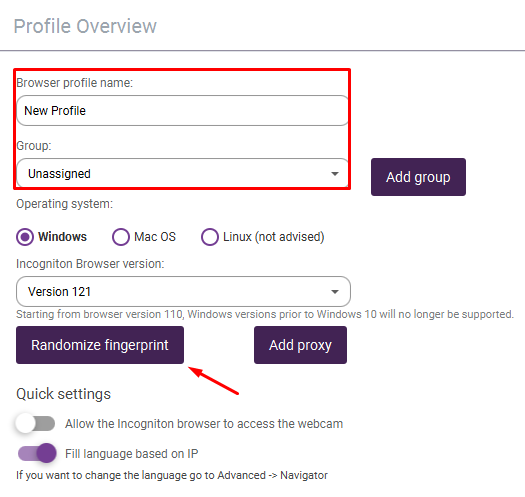
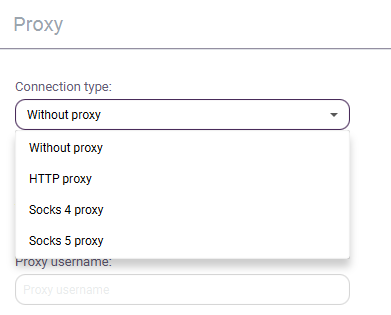
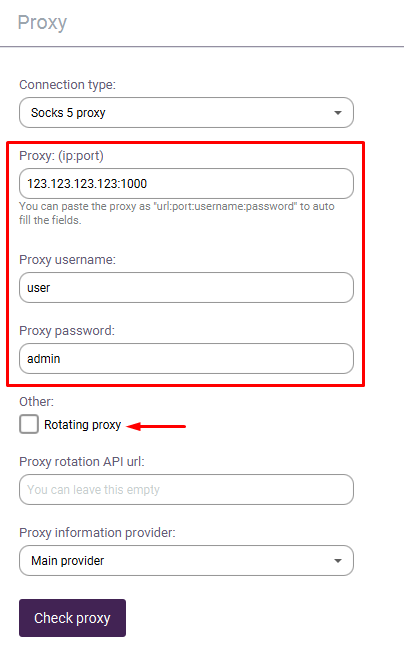
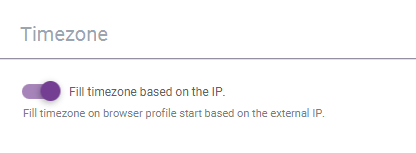
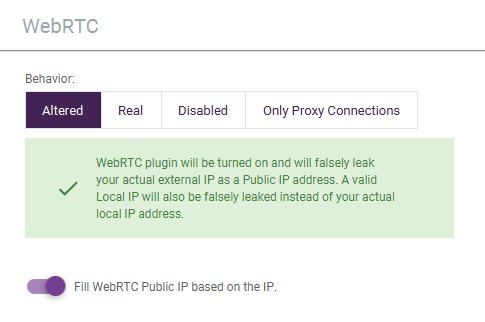
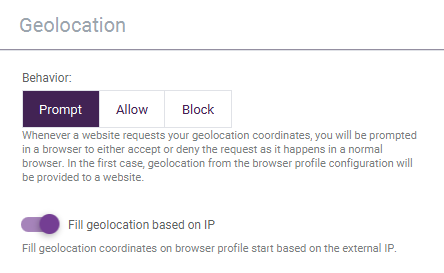
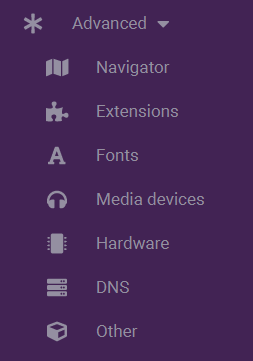
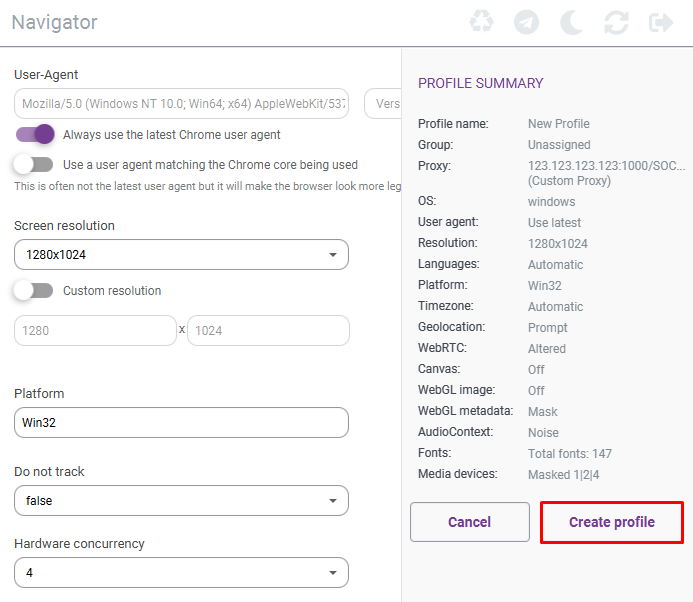
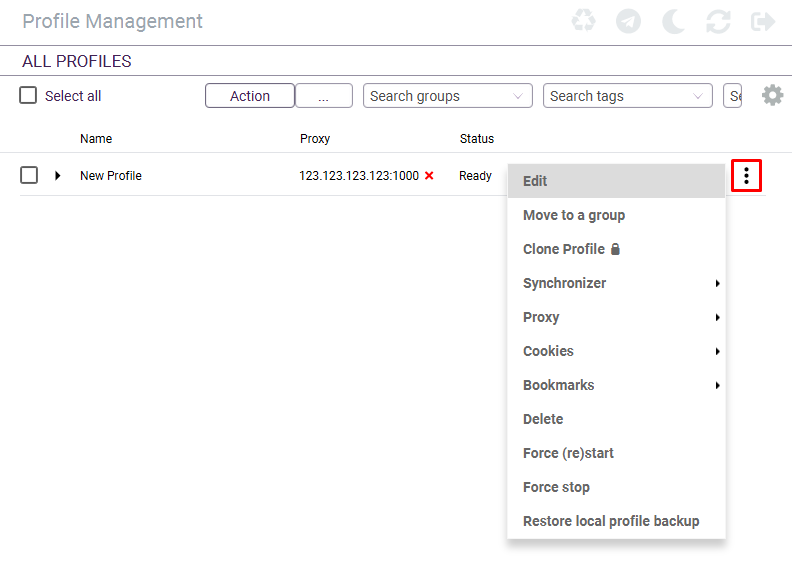
在 Incogniton 浏览器中创建与代理服务器集成的唯一配置文件的过程已经完成。要创建其他配置文件,请重复前面概述的步骤。私人代理服务器与反侦测功能的整合,使您可以规避地理封锁和访问限制,这对于市场营销、搜索引擎优化、流量套利、解析和分析领域的专业人士来说尤为重要。为每个配置文件配置一个唯一的 IP 地址有助于模拟来自真实用户的请求,从而大大降低因可疑活动而被阻止账户的风险。
Incogniton 浏览器通过其独特的个人配置文件系统提供显著优势,每个配置文件都有自己的一套设置,从而提高了用户隐私和上网效率。这款反侦测浏览器的主要优势包括同步器,这对同时管理多个配置文件至关重要;以及用户友好的配置文件管理菜单,可快速访问必要信息,并有助于有效组织工作空间。
评论: 0